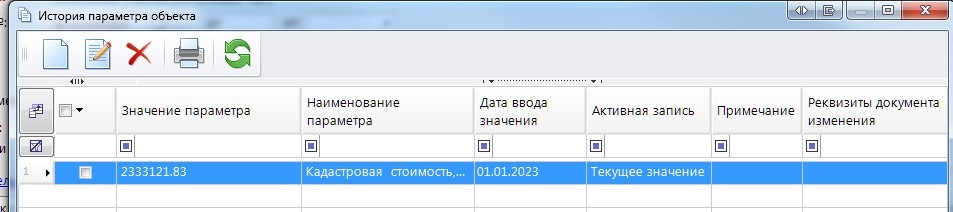1.4.8 Массовое обновление значений параметров объектов в реестре
Для того чтобы массово внести новое значение параметра на определенную дату, необходимо использовать режим «Обновление данных из Excel».
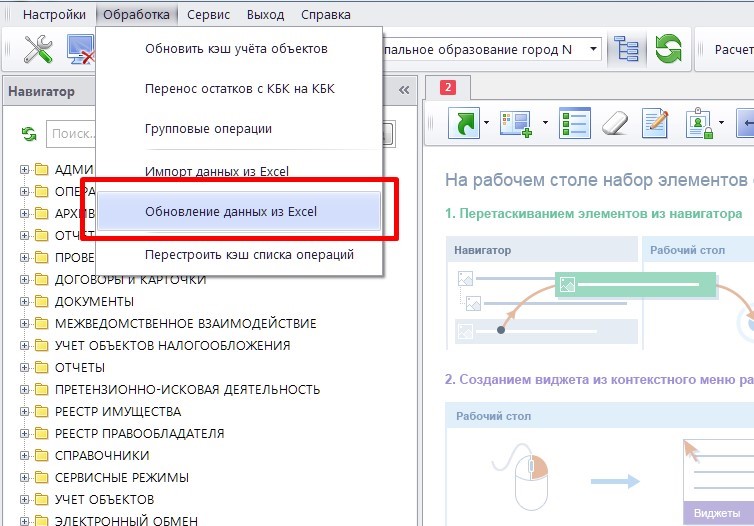
После открытия режима необходимо создать новый профиль обновления данных.
Для этого необходимо нажать на кнопку [Создать].
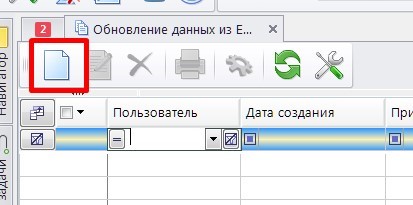
Далее необходимо выбрать соответствующие параметры для отбора объектов:
- Тип объекта - параметр, по которому будет осуществляться поиск объекта и также, чтобы отделить объекты с одинаковыми реестровыми номерами (Прим. реестровый номер земельного участка 102111 и реестровый номер движимого имущества тоже 102111).
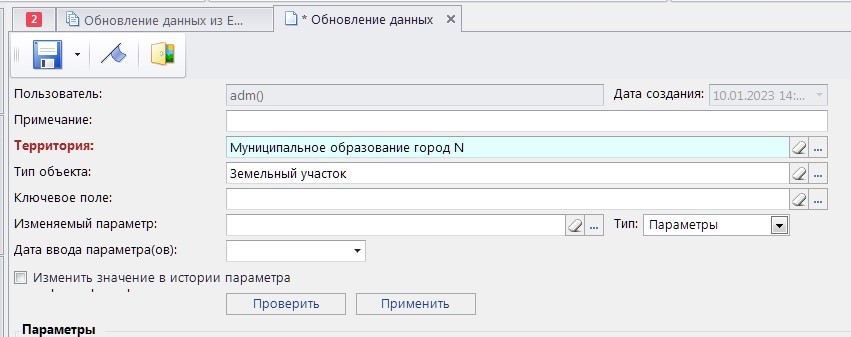
- Ключевое поле - параметр, по которому будет осуществляться сопоставление и поиск объектов в реестре.

- Изменяемый параметр - это тот параметр, в который необходимо занести новое значение на определенную дату.
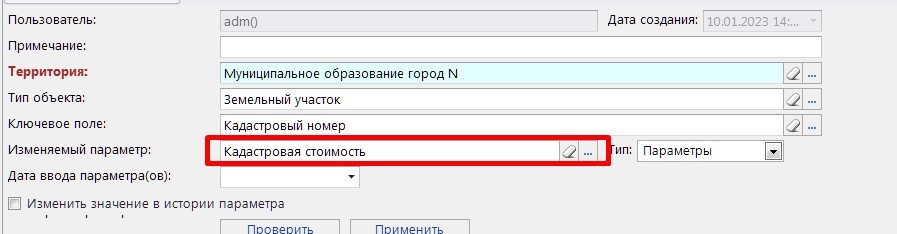
- Дата ввода параметра - параметр будет занесен на указанную дату.
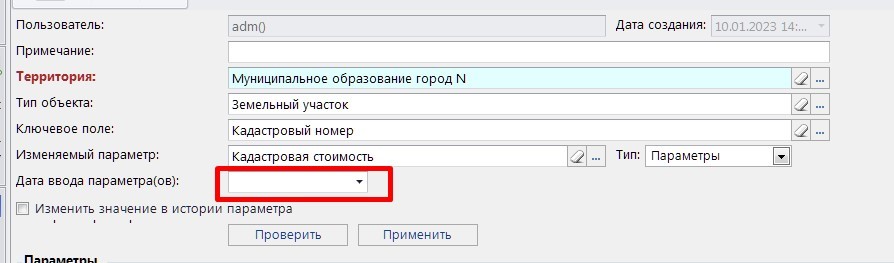
Если требуется изменить значение в истории параметра, то необходимо поставить флажок «Изменить значение в истории параметра».

Если у вас в параметре Ключевое поле выбран параметр Кадастровый номер, то его необходимо вставить в таблицу ниже.
Сначала скопировать с таблицы.
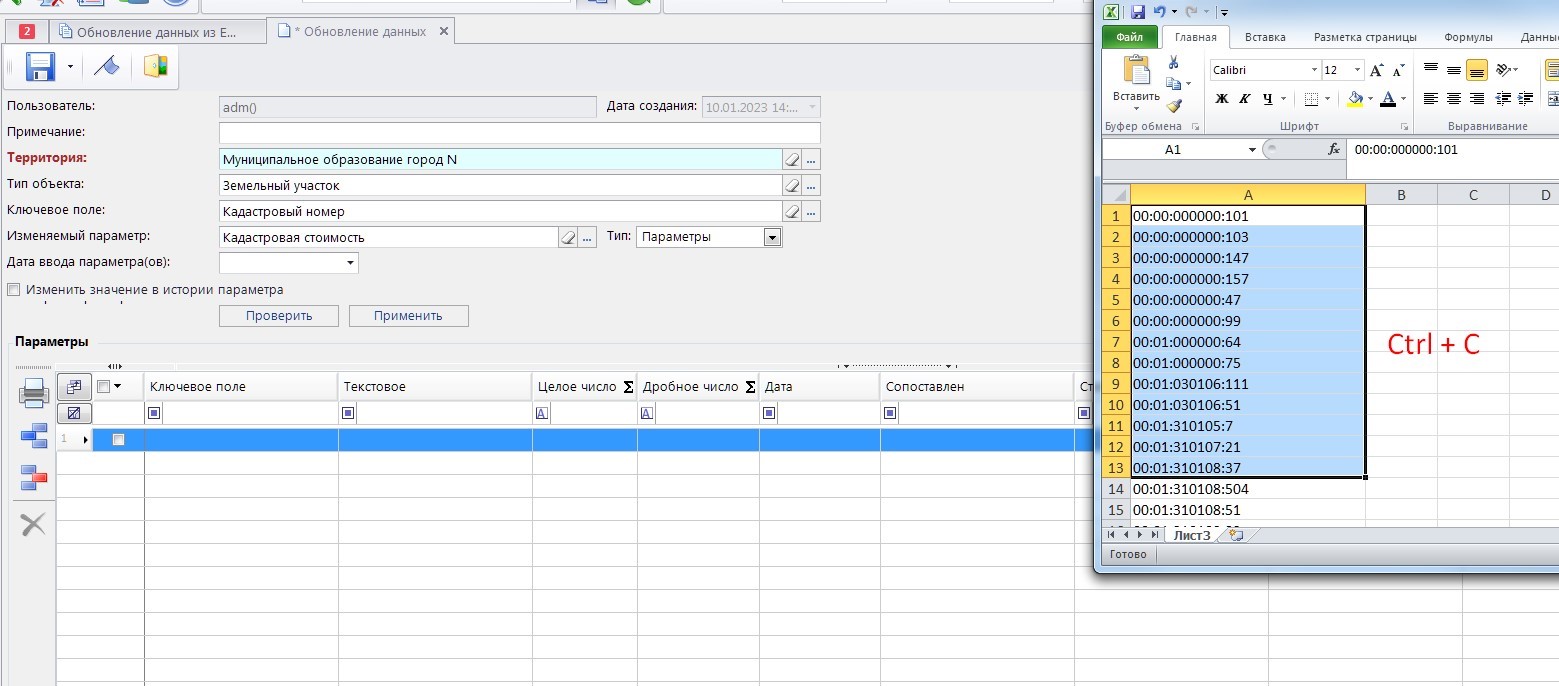
Если вы будете использовать нажатие правой клавиши мыши и пункт меню Вставить в ячейке, то значения не будут перенесены.
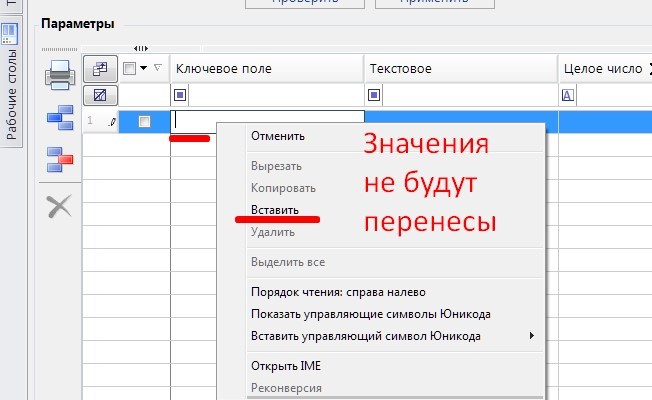
Необходимо использовать сочетание клавиш Ctrl +V.
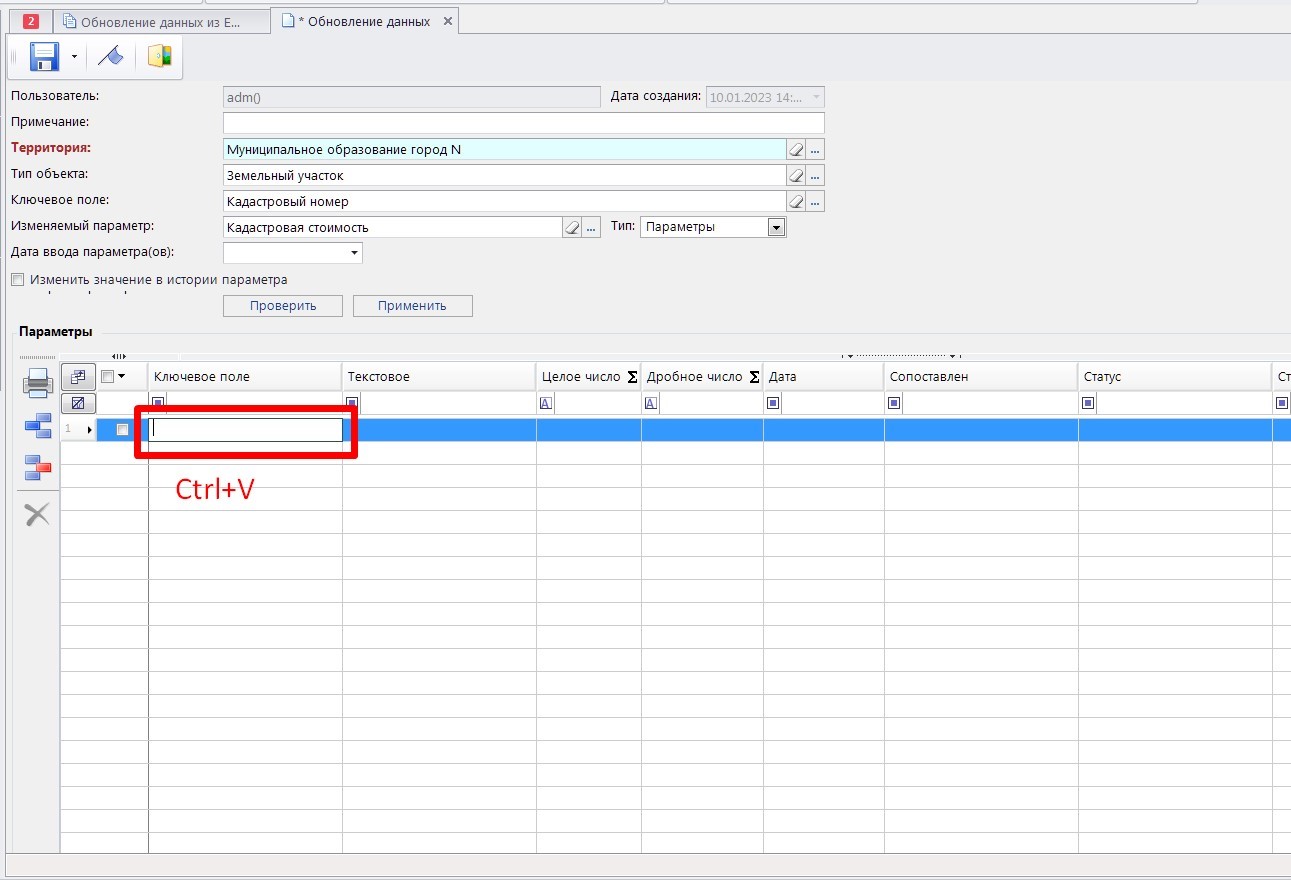
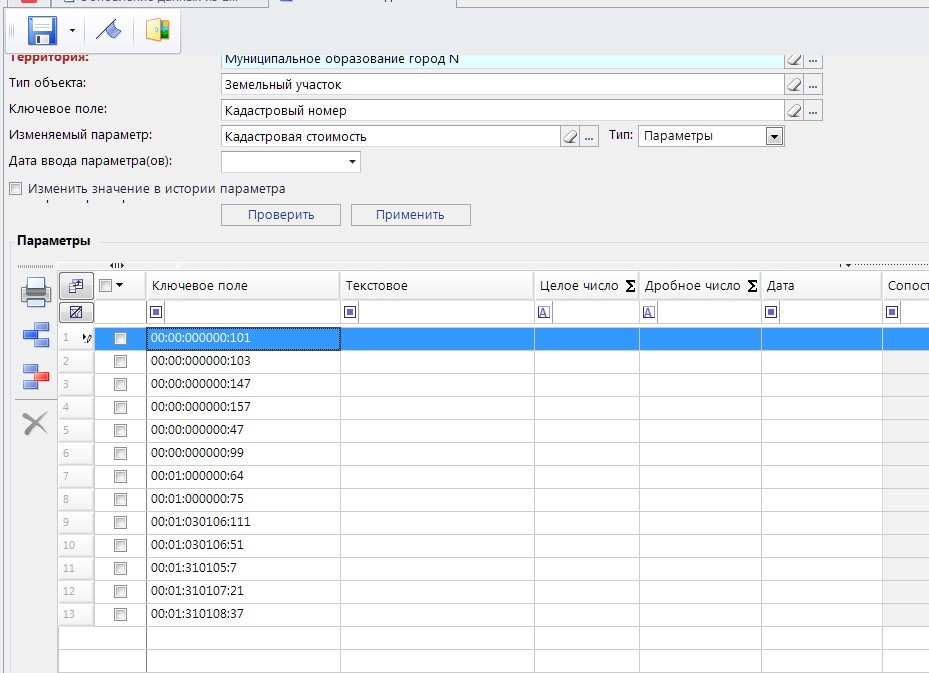
Далее также необходимо скопировать значения параметра.Так как параметр Кадастровая стоимость имеет тип данных Дробное число, то и вставлять его необходимо в столбец Дробное число.
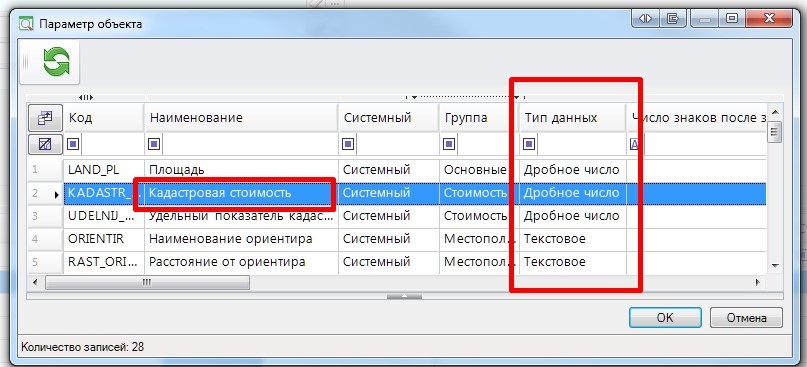
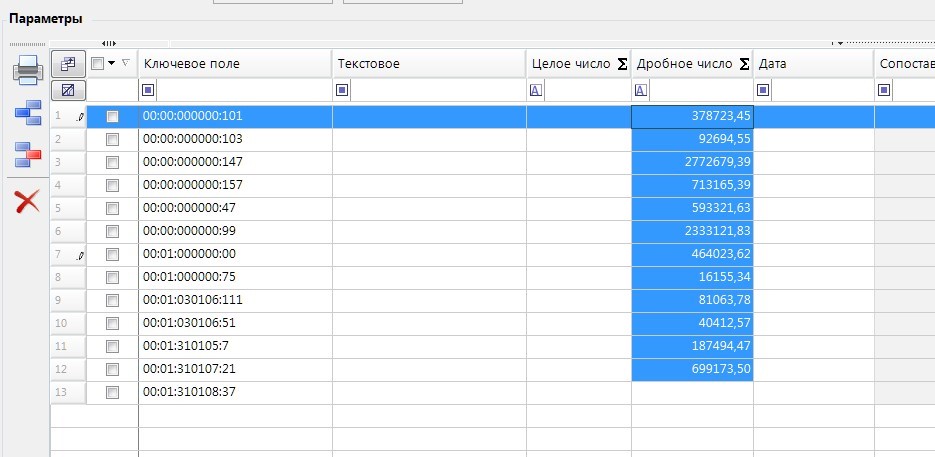
Далее необходимо нажать на кнопку [Проверить]. Запустится сопоставление внесенных данных с данными в реестре.
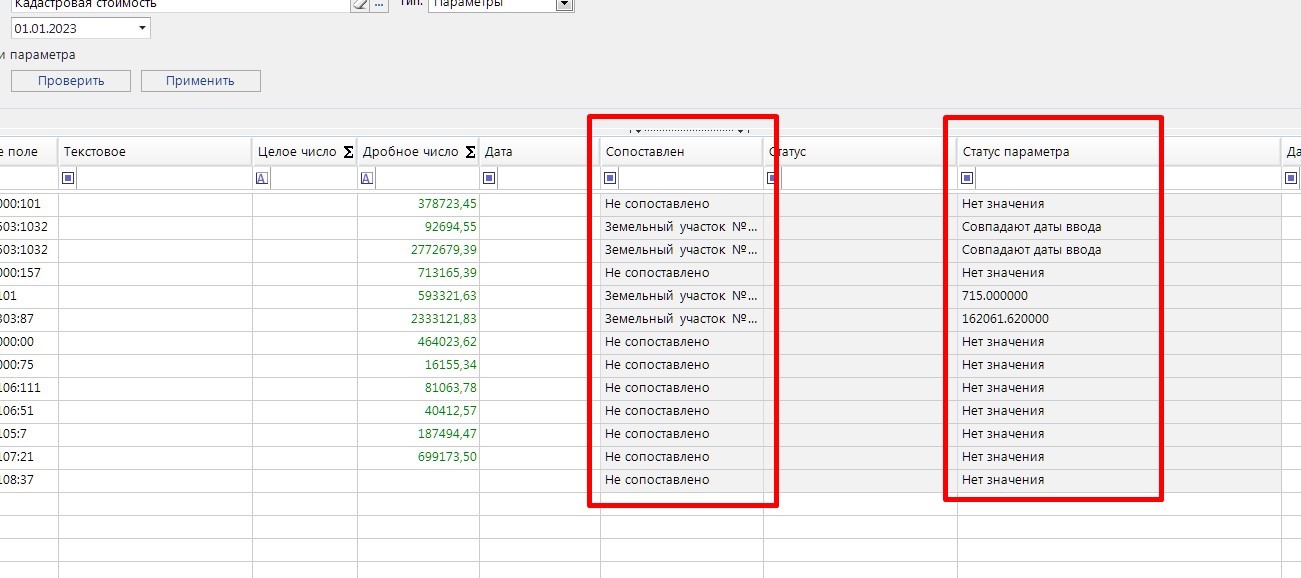
Значения «Не сопоставлено» означает, что нет такого объекта или их может быть несколько; «Земельный участок №XXXXXX» означает, что земельный участок найден.
Статус параметра «Нет значения» означает, что на указанную дату нет значения параметра; «Совпадают даты ввода» - вы пытаетесь внести два значения у одного объекта; «XXXX,XXXX» текущее значение параметра.
Далее необходимо нажать на кнопку [Применить] и значения будут внесены, после этого в поле «Статус» будет указано «Обработано» (значение параметра внесено в параметр объекта) или «Не обработано».
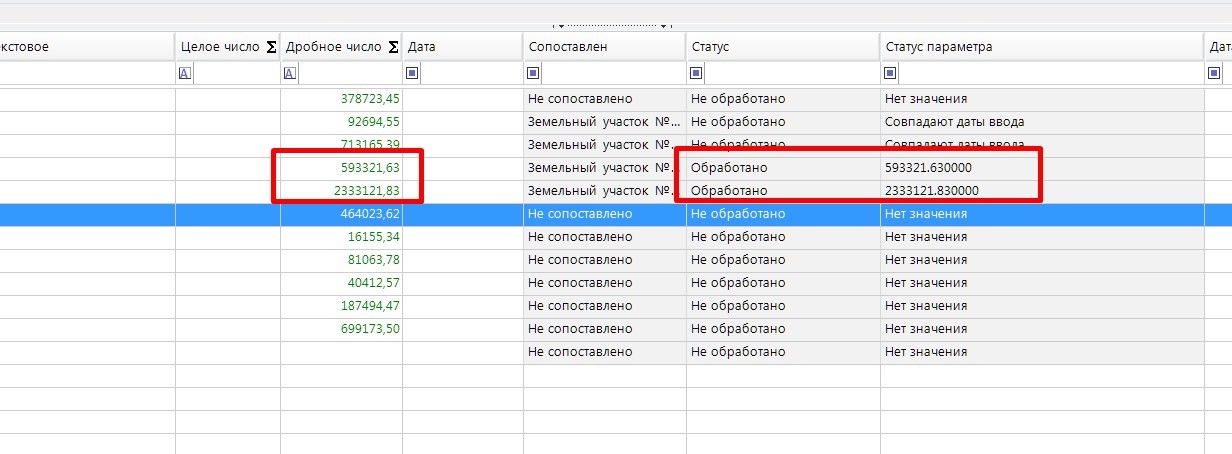
Значение будет занесено.